Bir süre önce sana nasıl olduğunu gösterdim GIMP'e Photoshop CS6'nın görünümünü verinBununla birlikte, bu yöntemin dezavantajı, bir pencere açmasıdır. GIMP koyu renkli. Bu tür bir ayarlama veya tweaks, kullanıcılarının geçişine ve adaptasyonuna yardımcı olmaya uygundur. Photoshop aletlere Açık Kaynak.
Üzerinden webupd8 Bunu yapmanın başka bir yolunu bu sefer açık renklerle buluyorum; Ve sadece bu değil, şimdi Photoshop'taki gibi klavye kısayollarını kullanabiliriz ve yan paneller Adobe aracına benzer şekilde yerleştirilmiştir. Bu KDE'mdeki sonuç:
El Hack + elinden gelirMartin Owens ve bunu uygulamak çok kolaydır çünkü pratik olarak GIMP yapılandırma klasörünü yenisiyle değiştirmeliyiz.
GIMP'e Photoshop görünümünü verin
Yapmamız gereken şey sayfasına erişmek Deviantart için Martin Owens ve aşağıdaki dosyayı indirin (doğrudan bağlantısında bıraktığım).
İndirildikten sonra / home'daki GIMP yapılandırma klasörümüzün bir yedeğini almaya devam ediyoruz.
$ mv ~/.gimp-2.8 ~/.gimp-2.8-old
Her neyse, 2.8'den daha yüksek bir sürümle yapmak istiyorsak, yapmamız gereken şey:
$ mv ~/.config/GIMP/2.9 ~/.config/GIMP/2.9-old
Şimdi indirilen dosyayı / evimizde açıyoruz, çünkü içinde adında bir klasör var .gimp-2.8 ve bu kadar.
$ mv ~/.gimp-2.8 ~/.config/GIMP/2.9
Sonuç gerçekten harika.
Değişiklikleri geri alın
Geri dönmek için yalnızca yedeklediğimiz klasörleri geri yüklememiz gerekir:
rm -r ~ / .gimp-2.8 mv ~ / .gimp-2.8-eski ~ / .gimp-2.8
GIMP 2.9+ için:
rm -r ~ / .config / GIMP / 2.9 mv ~ / .config / GIMP / 2.9-old ~ / .config / GIMP / 2.9
Ve bu kadar. Klavye kısayollarının bazı seçeneklerin ve diğerlerinin yanı sıra değişebileceğini unutmayın.

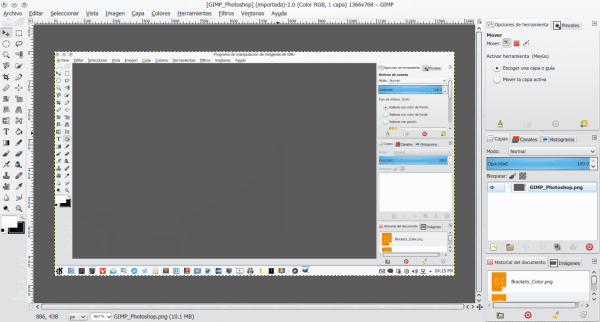
Muy bueno!
Gerçek şu ki, bunu çok pencereli uygulamalara alışkın olmayan kişilerin bilgisayarlarında yapmak çok faydalı. GIMP'de bundan çok şikayet ediyorlar.
İyi öğretici!
Selamlar.
GIMP, 2.8 sürümünden bu yana basit bir menü seçeneğiyle Tek Pencere olarak değiştirildi
Bu sadece Tek Windows ile ilgili değil, aynı zamanda simgeler ve panellerin düzenlenme şekli ile ilgili.
Evet, bunu postanızdan anlıyorum, ancak cevap veriyorum çünkü Jorge-1987'nin söylediklerini okuyup alıntı yapıyorum: «Gerçek şu ki, bunu çok pencereli uygulamalara alışkın olmayan insanlardan oluşan ekiplerde yapmak çok faydalı. GIMP'de bundan çok şikayet ediyorlar. ”Ve anladığım kadarıyla, onları geride tutan şeyin çoklu pencere modu olduğunu savunuyor; simgelerdeki veya panellerin organizasyonundaki fark değil. Kendimi açıklar mıyım bilmiyorum. Yalnızca kullanıcının tam olarak yazdıklarına yanıt verdi.
Ah evet evet .. anladım 😛
Peki, bu şekilde ekranın her iki tarafında yer yer ve altta boş delikler bırakırsınız ... 28 inçlik bir ekranınız yoksa, bunun çok pratik olduğunu düşünmüyorum.
Şimdi renk iletişim kutusunu araç kutusundan (ana ve ikincil renkli bu iki kutu) kaldırmaya çalışın, bu şekilde araç kutusunu tek bir simge satırına (küçük) indirgeyebilirsiniz ve Windows'ta, sağ sütuna katmanlar vb.
Bunu yaparak, 21 inçlik klasik bir monitörde çok fazla yerden tasarruf edersiniz.
Nasıl sahip olduğuma dair örnek: https://farm8.staticflickr.com/7364/16217560217_76e24b0546_c.jpg
Çok iyi gönderi 😉
Bu arada Elav, sadece ben mi olurum bilmiyorum ama resimlere tıklamanın boyutu değiştirmediğini ve bu nedenle detayların takdir edilmediğini görüyorum, bu konuda bir şeyler yapmaları gerekiyor.
Gönderideki resimleri mi kastediyorsun?
Öyleyse zaten boyutunu değiştirdim 😉
Evet, aynısı ... Şimdi ayrıntılar daha iyi anlaşılıyor. Mükemmel!!
Renk seçicinin altındaki sol paneldeki metin kaldırılamaz, değil mi? Sanırım onları düzenleyerek yakalamalardan çıkardınız, çünkü bunun yerine daha açık gri tonda küçük çizgiler var.
gezdirme yakınlaştırma uzantısını tarayıcınıza yükleyin, size bir tıklama bile kazandırır, birçok site için çalışır.
Size Gimp için bir süre önce topladığım bir dizi simge tema paketi bırakıyorum:
http://www.jesusda.com/blog/index.php?id=484
Ve şahsen, Photoshop simgelerini kullanmak yerine, Sembolik simgeleri kullanırdım. Daha iyi, daha homojen ve bir süre önce biri hafif masaüstü temaları ve diğeri karanlık temalar için olmak üzere iki paket hazırlayıp tasarladım:
Bunları buradan indirebilirsiniz:
http://www.jesusda.com/files/symbolic-gimp.7z
http://www.jesusda.com/files/symbolic-gimp_light.7z
Selamlar!
Teşekkür ederim İsa!!! ve sayesinde Desdelinux mümkün kıldığınız her şey için. Açık Kaynak Her Yerde Topluluk!!! 🙂
GIMP 2.8.10'a sahibim ve benim için çalışmıyor.
~ / .Gimp-2.8'i silin
Ve .gimp-2.8 klasörünün zip dosyasını ~ /
Ve sahip olduğum yapılandırmayı silmeme rağmen, benim için işe yaramadı. Neyi yanlış yapıyorum?
Not: Ubuntu 14.10'dayım
.Gimp-2.8 klasörünü silmeniz gerekmez, temaları .gimp-2.8 / themes / klasörüne kopyalamanız gerekir.
Pej: sembolik tema şunun içinde olmalıdır:
.gimp-2.8 / temalar / sembolik-gimp
.gimp-2.8'in tamamını silerseniz, sahip olduğunuz TÜM Gimp ayarlarını kaybedersiniz.
Temalar klasörünün içeriğini /usr/share/gimp/2.0/themes/photoshopware konumuna bu şekilde kopyalıyoruz.
http://s2.subirimagenes.com/imagen/previo/thump_9263307gimptemaphotoshop.png
Harika. CGArtist olarak özgür yazılıma geçişi (olabildiğince) dilemekten başka bir şey yapmıyorum, ancak düzenler ve tümü değiştiğinde değişim korkunç derecede zorlaşıyor. Krita'yı tam olarak bu yüzden sevdim.
Aynı şekilde, Photoshop'ta olduğu gibi ... Bu araçların rötuş hatalarının ötesinde gerçek kullanımını merak ediyorum (rötuş için zaten Lightroom veya Darktable'a sahibiz). Zaman zaman yaptığım işler için (2D dokular) Krita'yı tercih ediyorum.
Kişisel olarak sistemlerin veya programların başkaları gibi görünmesini sevmiyorum.
Çok teşekkür ederim, uzun süredir Gimp'i kullanıyorum, kullanımında büyük bir uzman olmadan, ancak küçük işlerime, grafiklerime dahil etmeyi başardım, şimdi onu kullanmaya başlama kararını meslektaşlarıma bulaştırabilirim. Şerefe dostum!
Hoşuma gitti, bu ayarı uzun süredir kullanıyorum, ancak bazı nedenlerden dolayı GIMP'yi kapatmak için gereken süreyi önemli ölçüde artırsa da, bazen programın yanıt vermediğini ve birkaç saniye sonra nihayet kapandığını belirten bir mesaj bile çıkıyor.
Sadece bana mı olur bilmiyorum.
Merhaba İsa, Gimp'i başlatırken herhangi bir değişiklik hoşuma gitmiyor, tam tersine benim de senin gibi oluyor, uygulama uyarı penceresi bir anlığına kapanma talebine cevap vermeyen ancak müdahaleme gerek kalmadan kendini kapatan uygulama uyarı penceresi belirirse oturum kapatılıyor her zamanki gibi.
Merakla, bu sadece eski dizüstü bilgisayarımda yapılıyor, biraz daha güncel masaüstü bilgisayarımda değil, bu yüzden kaynak eksikliğinden kaynaklanıyor olabilir ... dikkatli olun! Hangi ekipmana sahip olduğunuzu bilmiyorum, sadece iki bilgisayarımda modu test ettikten sonra deneyimlerime dayanarak buna yorum yapıyorum.
Daha gelişmiş birinden herhangi bir fikir var mı?
Bir tebrik.
javimg
İsa?
Eski Athlon II X2'mde şimdi olduğu kadar benim de başıma geldi, şu anki FX 6300'le, garip olan şey GIMP'yi ilk başlattığımda, her iki bilgisayarda da normal olarak kapanıyor, ikinci başlangıçtan itibaren kapanması zaman alıyor.
Mükemmel, çalıştığım yerde çok faydalı, çok teşekkür ederim.
Ne wapo, GIMP'in tasarımını sevmediğimden değil, 20 bağımsız sekme olmasını sevmiyorum
Gimp ile ilgili kötü olan şey, standart bir XCF uzantısına sahip olması… ve daha hafif olan JPG'ye geçişe izin vermiyor.
Eski bir Debian ve ArchLinux kullanıcısından, FreeBSD Unix'ten selamlar.
GIMP'nin yerel formatı, dosyalarınızın katmanlar, rotalar vb. Gibi tüm özelliklerini kaydetmenize olanak tanıyan XCF'dir.
Dışa aktarma ve içe aktarma seçenekleri aracılığıyla JPG, PNG veya GIF'i birçok format arasında değiştirebilir ve kaydedebilirsiniz.
Bu arada, katmanları kullanarak animasyonlu bir GIF veya bir PDF oluşturmak çok kolaydır
Şu anda KRITA'ya göz kulak olmanız gerektiğini düşünüyorum. Neden her yönden gimp'ten daha iyi bulduğumu bilmiyorum.
Buradan başlayabilirsiniz
http://www.krita.org
ve bununla devam et
https://krita.org/learn/tutorials/
go comepam işte bir kaplan
Bu site ve onun geeky vitrin püf noktaları. Gimp'i seviyorum ve birleşik pencere özelliği ile başkaları gibi görünmesine ihtiyacım yok.
ve Windows sürümü için de çalışıyor?
Evet, işe yarıyor.
Bu mod harika…. Gimp'e daha güzel bir görünüm veriyor.
Rıhtımları bu şekilde odaklamak bence çok pratik, bunu »tek pencere» moduna çok benziyor ama bazı küçük değişikliklerle… gri tonlamalı «araçlar» yuvasının simgeleri ona zarif bir görünüm veriyor. Tanrım izin verdi Dpixel'i araç çubuğu için de deneyeceğim, bu nedenle blogunuz çok ilginç görünüyor ve favorilerime ekledim), diğer tarafta ve menülerde yenileriyle bir şeyler çakışan normal simgeleri bulmamız üzücü. Bu modun sağladığı ikonlar ise, alt kısımdaki görüntülerin ve açık görüntülerin geçmişinin yanı sıra yerleştirme katmanındaki sekmelerde araç ve fırça seçeneklerini de getirmesi oldukça başarılı ve rahat görünüyor.
Her durumda, ayrı pencerelerin hayranları, neredeyse orijinal Gimp'te olduğu gibi çalışmaya devam etmek için "windows" menüsünde "tek pencere" modunun işaretini kaldırma seçeneğine sahiptir.
10 ″ Hp mini cihazımda test ettim ve alt kısım kayboluyor, bu yüzden ayrı pencerelerde çalışmaya devam etme seçeneğine sahip olmaya devam etmek, diğer yandan 17 ″ monitörümün olduğu masaüstü bilgisayarımda takdir edilecek. Bu "photoshoplanmış" tek pencere modu harika görünüyor: S ... lol, sadece ve bir yorumla çakışan bir panoramik ekran için ideal olurdu.
Çok iyi görünen Krita'ya bir göz atacağım, KDE olmasına rağmen, Xubuntu'ya kuruyor bilmiyorum ... ama gerçek şu ki, web sitesine bir göz attım ve sanmıyorum Direnebilirim ... Sanırım bana KDE kitaplıkları yüklerse istemediğim uygulamaları ve diğer paketleri ekler ve bu da beni bu ortamda uygulamaları test etmekten her zaman alıkoyar.
Bilgimin izin verdiği ölçüde üzerime düşeni yapma niyetiyle katkıda bulunduğum bu tür incelemelerde birine yardımcı olmayı umuyorum.
Sayesinde DesdeLinux Bu giriş için ve her gün biraz daha fazlasını öğrenmemi sağlayan, oradan buradan sonuçlar çıkarmamı sağlayan yorum yapan herkese teşekkürler…. 🙂
Sarılmak
javimg